- 软件介绍
- 下载地址
- 同类推荐
- 相关文章
Overture官方版是一款非常好用的电脑版五线谱制作软件,不管你有无音乐天赋,都可以快速的制作出自己的乐谱,并支持和弦的添加、修改、拟定等,Overture官方版可以细致的调节力度、速度、踏板、弯音等音效,专业程度不亚于专业歌手。
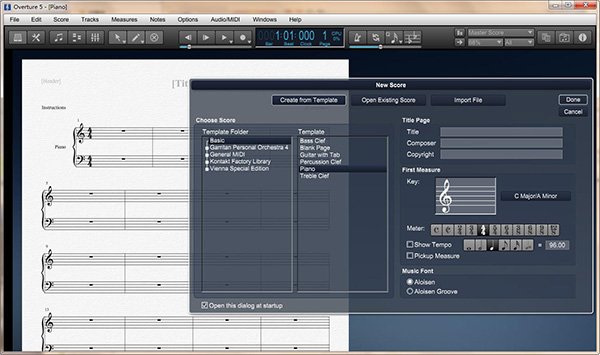
Overture官方版软件功能
一、回放
1.在该软件中,演奏记号、标记记号、装饰音、渐强(弱)等记号可以直接回放出效果,并且可以通过参数设置修改每种音效的不同效果。这对于追求音效完美的高手们来说无疑是个福音
2.使用鼠标右键可选择该音轨为独奏还是静音
3.在工具栏中选择刷音工具 ,鼠标刷过的音符将会发出声音
4.工具栏增加快速返回的工具
5.选中音符后通过菜单“音符 -> 回放(音色)设为”将选中音符的音色设置为音轨窗口中为每个声部设定的音色
6.选中音符后通过菜单“音符 -> 拟人化”将选中音符的力度、速度、偏移进行随机化调整,达到模拟真人演奏的效果
二、MIDI编辑
1.在overture中,按“Ctrl + Shift + D”进入MIDI数据模式,选择控制器后,每个小节上方都会显示钢琴卷帘窗,可以直接在上面修改音符速度、时值、音色、力度等
2.通过菜单“编辑 -> 修改控制器”,可以重新指定控制器,或者重新设定它的值或比例。这在使用不同库的文件进行转换的时候是非常有用的
三、纸张定义
该软件全新的纸张定义的界面如下所示,当勾上“当琴谱大小改变时重新布局”后,调整尺寸后琴谱的位置也会自动调整
四、琴谱编辑
1.选中音符后通过菜单“音符 -> 叠加音程”可以为该音符叠加一个音程,你可以更自如的为自己的一段音乐添加八度音程或其他音程。
2.选中演奏记号后通过菜单“音符 -> 翻转 -> 记号”可以翻转谱面上的演奏记号
3.通过菜单“音符 -> 设置吉他变调夹”改变吉他变调夹位置后,原和弦名可以显示在新和弦名上方或新和弦名显示在指法下方而原和弦名显示在吉他指法上方。
4.选择谱面上的音符或其他标记,点击鼠标右键后,可以设置选中的音符或标记的颜色。当然前提是你必须勾上菜单“选项 -> 显示 -> 颜色”。你还可以通过菜单“选项 -> 参数设置”选项卡中切换到“颜色”选项,在这里设置各声部默认颜色以及其他颜色设置,还可以设置工作台的背景颜色。
5.在工具栏上增加了手形工具图片点击可在新窗口打开查看,通过手形工具可以迅速的调整谱表的间距和一行谱表的长度
6.增加了自动功能,包括自动添加休止符(通过菜单“选项 -> 自动 -> 自动添加休止符”勾选),输入音符后鼠标自动移动到下一个位置(通过菜单“选项 -> 参数设置”选项卡中“常规”选项里勾选),以及当输入音符过密时自动将小节扩排(通过菜单“选项 -> 自动 -> 自动调整小节”勾选)
图片点击可在新窗口打开查看
7.增加了选择过滤功能,可以通过菜单“编辑 ->选择”按照自己需要的方式将乐谱中的音符或记号选择出来
8.增加了查找功能,可以通过菜单“编辑 ->查找”查找乐谱中的音符或记号等
9.通过菜单“小节 -> 分割谱表”可以从当前小节开始一个新的谱表
10.通过菜单“选项 -> 显示 -> 网格”勾选后可以在谱面上显示网格以方便对齐
11.在“乐谱 -> 标题属性页”中可以勾选“所有页”将标题、注解、作者、版权信息显示到所有页面上,而不是象以前那样只能显示在第一页
12.在视图中增加了“适应宽度”和“适应高度”选项,可以根据需要调整显示页面的大小
13.菜单“小节 -> 设置速度”中增加了显示摇摆节奏
14.歌词窗口中将不再显示全部歌词,而需要选择音轨、小节、声部、段后点“加载”才会显示出该位置附近的部分歌词,这样的好处是可以在歌词的中间位置调整歌词而不必在所有歌词中查找其中的某段歌词的位置
五、文件创建
1.在该软件中,增加了自动保存功能,可以将菜单“选项 -> 参数设置”选项卡中“常规”选项里“备份琴谱每隔”勾上,并设置备份周期。琴谱将在每隔该时间段后自动将琴谱备份到Overture的安装目录的auto save子目录下(比如 C:/Program Files/Overture 4.0/Auto Save目录下)
2.该软件可以打开由Finale,Sibelius或扫描程序创建的musicXML文件
3.该软件可以将VST乐器输出成wave文件
六、VST插件
该软件的菜单中选择打开VST乐器架,你可以加载任何VST乐器,用它制作出专业和逼真的效果并输出成音频格式文件
Overture官方版安装教程:
1、下载解压,得到overture 5.5原程序、破解文件和简体中文补丁包;
2、双击文件“Overture5.exe”先安装原程序;
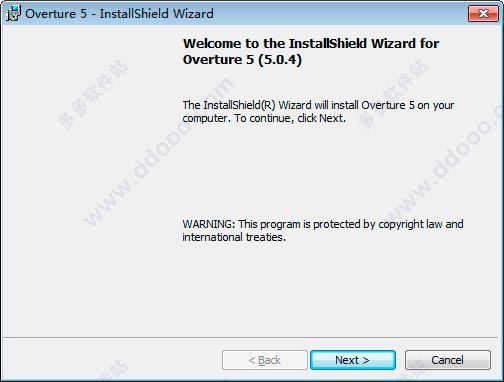
3、接受软件条款;
4、成功安装好overture 5.5软件,注意:先不要运行软件;
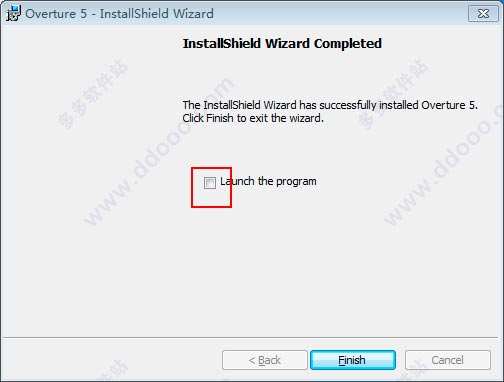
5、将【安装后替换】目录下的【Overture 5.exe】复制到安装目录下载覆盖,默认安装目录为【C:Program FilesSonic ScoresOverture 5】
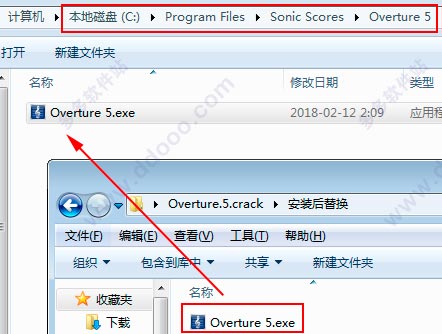
6、打开桌面快捷方式【Launch Overture 5】使用即可

7、注意:把汉化文件“Chinese-Simplified.txt”复制到下面的目录重启程序即可
绿色版的路径:C:Program FilesSonic ScoresOverture 5ResourcesLanguages
官方包路径: C:ProgramDataSonic ScoresOverture 5ResourcesLanguages
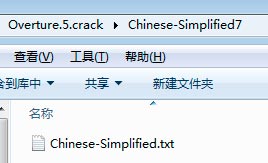
8、另外需要补充的是:overture 5.5产生的文件不再是ove格式,而是像微软一样,变成:ovex 格式。由于软件向下兼容,因此overture 5.5可以打开*.ove; *.ovex; *.scw; *.scwx等文件格式。下图是Ove和OveX格式,图标完全不同了。

Overture官方版使用方法
1.打开Overture软件,输入音符,这里需要注意的是,要把需要左右手替换连奏的音符连续打在同一音轨上,然后选中这些音符,比如八分音符,最后并打上连音符号。
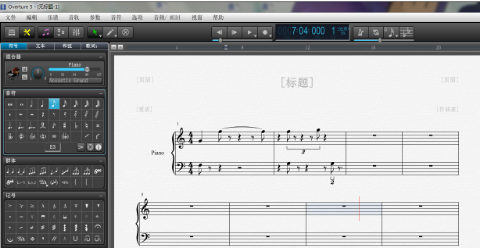
2.其次,再选中在高音谱表上需要左手弹奏的个别音符并显示到下行谱表,或选中在低音谱表上的需要右手弹奏的个别音符音符显示到上行谱表也一样。这里我们演示的是将需要左手弹奏的显示到了下行谱表。

同类推荐
-
Overture V5.5.2最新版

2021-12-07
立即下载 -
Overture V5.5.2官方版

2021-12-07
立即下载 -
Overture v5.5.4.2 中文版

2020-07-20
立即下载 -
Overture v5.5.4.2 官方最新版

2020-07-20
立即下载 -
Overture v5.5.4.2 绿色汉化版

2020-07-20
立即下载 -
Overture v5.5.4.2 官网版

2020-07-20
立即下载
相关文章
-
腾讯会议如何添加文件?腾讯会议添加文件的方法
2021-11-18 -
如何使用浩辰CAD看图王测量距离?
2021-12-08 -
Photoshop注册码_Photoshop 2021永久免费序列号
2021-08-24 -
3Ds MAX如何设置视图窗口数量?
2021-12-04 -
Navicat for MySQL如何连接数据库?
2021-12-13 -
ACDSee14制作照片幻灯片教程
2020-09-11 -
Beyond Compare如何批量处理差异文件?
2021-11-12 -
Teamviewer中我的伙伴未连接到路由器的解决方法
2021-12-16 -
会声会影2020怎么制作定格动画?
2020-08-31 -
CorelDRAW X8制作贺卡的方法
2020-09-05












